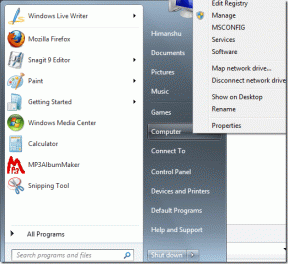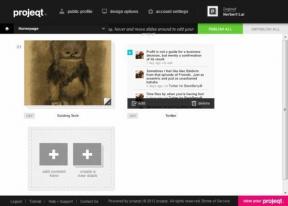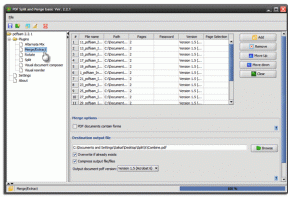כיצד להגדיר אימות דו-גורמי (2FA) באינסטגרם
Miscellanea / / November 29, 2021
אבטחת המידע האישי שלך צריכה להיות בראש סדר העדיפויות שלך בזמן שאתה שולח שלל עדכונים בחשבונות המדיה החברתית שלך. בעוד שסיסמאות חלשות יותר נפגעות בקלות, הדרך היחידה להילחם בכך היא באמצעות אימות דו-גורמי. במיוחד עם האינסטגרם האהוב שלך.

בעוד אינסטגרם כבר תומכת אפליקציית אימות של צד שלישי והודעת טקסט, כעת תוכל לקבל קודי אימות גם ב- WhatsApp. עם אפשרויות גמישות כל כך, חשוב מאוד שתגדיר אימות דו-גורמי (2FA) עבור הכניסה שלך באינסטגרם.
אנו נראה לך כיצד להגדיר ולהשתמש באימות דו-גורמי (2FA) באינסטגרם. בוא ניכנס ישר לזה.
גם על Guiding Tech
כיצד להגדיר אימות דו-גורמי (2FA) עם אפליקציית Authenticator
אם אתה כבר משתמש באפליקציית אימות כדי להיכנס לאפליקציות אחרות בטלפון שלך, אתה יכול להשתמש באפליקציה זו כדי לאפשר אימות דו-שלבי גם באינסטגרם. הנה איך.
שלב 1: פתח את אפליקציית אינסטגרם בטלפון שלך ועבור ללשונית פרופיל. כעת לחץ על שלושת הקווים האופקיים בפינה השמאלית העליונה ובחר הגדרות מהתפריט המתקבל.


שלב 2: עבור אל הגדרות אבטחה. בעמוד הבא, תחת אבטחת התחברות, לחץ על אימות דו-גורמי. לאחר מכן לחץ על התחל.


שלב 3: כאן, אתה יכול לבחור מבין שלוש השיטות הזמינות להגדרה ולהשתמש באימות דו-גורמי באינסטגרם. כדי להגדיר באמצעות אפליקציית אימות, הפעל את האפשרות 'אפליקציית אימות (מומלץ)'.


שלב 4: לאחר מכן, אם אין לך אפליקציית אימות מותקנת בטלפון שלך, אינסטגרם תבקש ממך קודם כל להוריד אחת.
הערה: בעוד אינסטגרם ממליצה להשתמש ב-DUO או ב-Google Authenticator עבור 2FA, אתה יכול גם להשתמש באימות אחר אפליקציות כגון Authy, LastPass Authenticator, Microsoft Authenticator, או כל אפליקציית אימות אחרת עבור זה חוֹמֶר.
לאחר ההורדה, עקוב אחר ההוראות שעל המסך, ואינסטגרם תיקח אותך לאפליקציית האימות.
שלב 5: העתק את הקוד מאפליקציית האימות והדבק אותו באפליקציית אינסטגרם. לאחר האימות, תראה מסך עם כתוב 'אימות דו-גורמי פועל'. לבסוף, לחץ על סיום.


כעת בכל פעם שתתחבר לחשבון האינסטגרם שלך ממכשיר חדש, הוא יבקש ממך קוד אימות בנוסף לסיסמת הכניסה שלך.
כיצד להגדיר אימות דו-גורמי (2FA) עם WhatsApp
אם אתה לא אוהב את הרעיון של שימוש באפליקציית אימות ייעודית כדי לאפשר אימות דו-שלבי, אתה יכול לבחור לקבל את קודי ה-2FA האלה גם ב-WhatsApp. הנה איך.
שלב 1: פתח את ההגדרות באינסטגרם ועבור אל אבטחה > אימות דו-שלבי.
שלב 2: תחת 'בחר את שיטת האבטחה שלך', הפעל את המתג שליד WhatsApp.

שלב 3: לאחר מכן, הזן את מספר הטלפון שלך ב- WhatsApp ולחץ על הבא. כעת תקבלו קוד כניסה בוואטסאפ מהחשבון הרשמי של אינסטגרם. הזן את הקוד הזה באינסטגרם ולחץ על הבא.

זהו זה. לאחר האימות, כעת תוכל להשתמש בחשבון WhatsApp שלך כדי לקבל קודי אימות לאינסטגרם.
גם על Guiding Tech
כיצד להגדיר אימות דו-גורמי (2FA) עם מספר טלפון
אם אתה מחפש לעשות זאת בדרך הישנה, אתה יכול גם לבחור לקבל קודי אימות על פני הודעת טקסט. הנה איך להגדיר אימות דו-שלבי באינסטגרם עם מספר הטלפון שלך.
שלב 1: פתח את ההגדרות באינסטגרם ועבור אל אבטחה > אימות דו-שלבי.
שלב 2: תחת 'בחר את שיטת האבטחה שלך', הפעל את המתג לצד הודעת טקסט.
שלב 3: כברירת מחדל, אינסטגרם תשלח קוד למספר הטלפון המקושר לחשבון האינסטגרם שלך. אם אין לך מספר טלפון מקושר לחשבון שלך, הוא יבקש ממך להזין מספר טלפון ולאחר מכן לחץ על הבא. אמת את הקוד שנשלח לטלפון שלך ולחץ שוב על הבא.


לאחר האימות, אתה מוכן לקבל קודי אימות באמצעות הודעת טקסט בטלפון שלך.
כיצד להתחבר באמצעות קודי שחזור
אמנם אימות דו-שלבי הוא הרבה מאוד כדי לאבטח את החשבון שלך, אבל יכולים להיות מקרים שבהם אתה לא יכול לקבל קוד דרך אפליקציית האימות מסיבה זו או אחרת. כדי לתקן זאת, אינסטגרם מספקת לך גם חמישה קודי שחזור שבהם תוכל להשתמש כדי להיכנס לחשבון האינסטגרם שלך. עם זאת, כל אחד מהקודים הללו מיועד לשימוש חד פעמי בלבד.
אתה יכול לרשום או לצלם צילום מסך של קודים אלה על ידי ביקור בהגדרות > אבטחה > אימות דו-גורמי > שיטות נוספות > קודי גיבוי.


כמו כן, אם בסופו של דבר אתה משתמש בכל קודי השחזור הללו, אתה תמיד יכול לבקש חדשים מכאן.
כיצד להפעיל או להשבית בקשות התחברות באינסטגרם
ברגע שאתה מפעיל אימות דו-שלבי באינסטגרם, זה גם מפעיל את תכונת בקשות התחברות כברירת מחדל. תכונה זו שולחת התראה בכל פעם שמישהו מנסה להיכנס לחשבון האינסטגרם שלך באמצעות אחד מקודי הגיבוי. ככה זה עובד.
כשמישהו ינסה להיכנס, אתה תעשה זאת לקבל הודעה בכרטיסייה פעילות. משם תוכל לבחור לאשר או לדחות את בקשת הכניסה.


תכונת ההתחברות מוסיפה שכבת אבטחה נוספת למקרה שמישהו אי פעם יקבל גישה לקודי השחזור שלך.
אם אינך מעוניין לקבל הודעה על בקשות התחברות כאלה, תוכל לבטל בקלות תכונה זו מאפליקציית אינסטגרם. הנה איך.
עבור להגדרות באפליקציית אינסטגרם שלך. כעת עבור אל אבטחה > אימות דו-גורמי > שיטות נוספות. כבה את אפשרות בקשות התחברות.


וזה בערך. אינסטגרם לא תודיע לך יותר על כל בקשות כניסה חדשות. כמו כן, אתה יכול להפעיל תכונה זו בכל עת שתרצה.
גם על Guiding Tech
מאובטח פעמיים
ובכן, אלו היו כל הדרכים שבהן אתה יכול להגדיר אימות דו-גורמי באינסטגרם. רמת האבטחה הנוספת הזו מוסיפה לנוחות. מלבד אינסטגרם, אתה יכול גם לאפשר אימות דו-גורמי עבור אפליקציות אחרות כמו וואטסאפ, טוויטר, פייסבוק וכו'.